Nell’era della digitalizzazione, dove ogni comunicazione sembra destinata a rimanere immateriale, l’atto di stampare un’email può apparire quasi anacronistico. Eppure, esistono numerose situazioni, sia personali che professionali, in cui avere una copia fisica di una conversazione digitale non è solo utile, ma fondamentale. Che si tratti di documentazione per fini legali, di archiviazione di ricevute importanti o semplicemente della preferenza per una lettura su carta, la necessità di trasferire il contenuto di Gmail dal mondo digitale a quello cartaceo è ancora molto sentita, specialmente in un contesto culturale come quello italiano, dove la tradizione del documento fisico coesiste con l’innovazione tecnologica.
Questa guida completa esplora tutte le opzioni per stampare email e intere conversazioni da Gmail. Verranno analizzati i passaggi tecnici, le opzioni di formattazione per ottenere un risultato pulito e professionale, e le alternative digitali come il salvataggio in PDF. L’obiettivo è fornire uno strumento pratico per chiunque abbia bisogno di materializzare le proprie comunicazioni digitali, bilanciando efficienza, leggibilità e sostenibilità.

Iscriviti al nostro canale WhatsApp!
Ricevi aggiornamenti in tempo reale su Guide, Report e Offerte
Clicca qui per iscriverti
Iscriviti al nostro canale Telegram!
Ricevi aggiornamenti in tempo reale su Guide, Report e Offerte
Clicca qui per iscrivertiDalla gestione delle email alla stampa professionale il passo è breve. Se hai bisogno di trasformare le tue comunicazioni digitali in documenti cartacei di alta qualità, scopri i nostri servizi di stampa online: la soluzione ideale per presentazioni, report e materiali di marketing impeccabili.
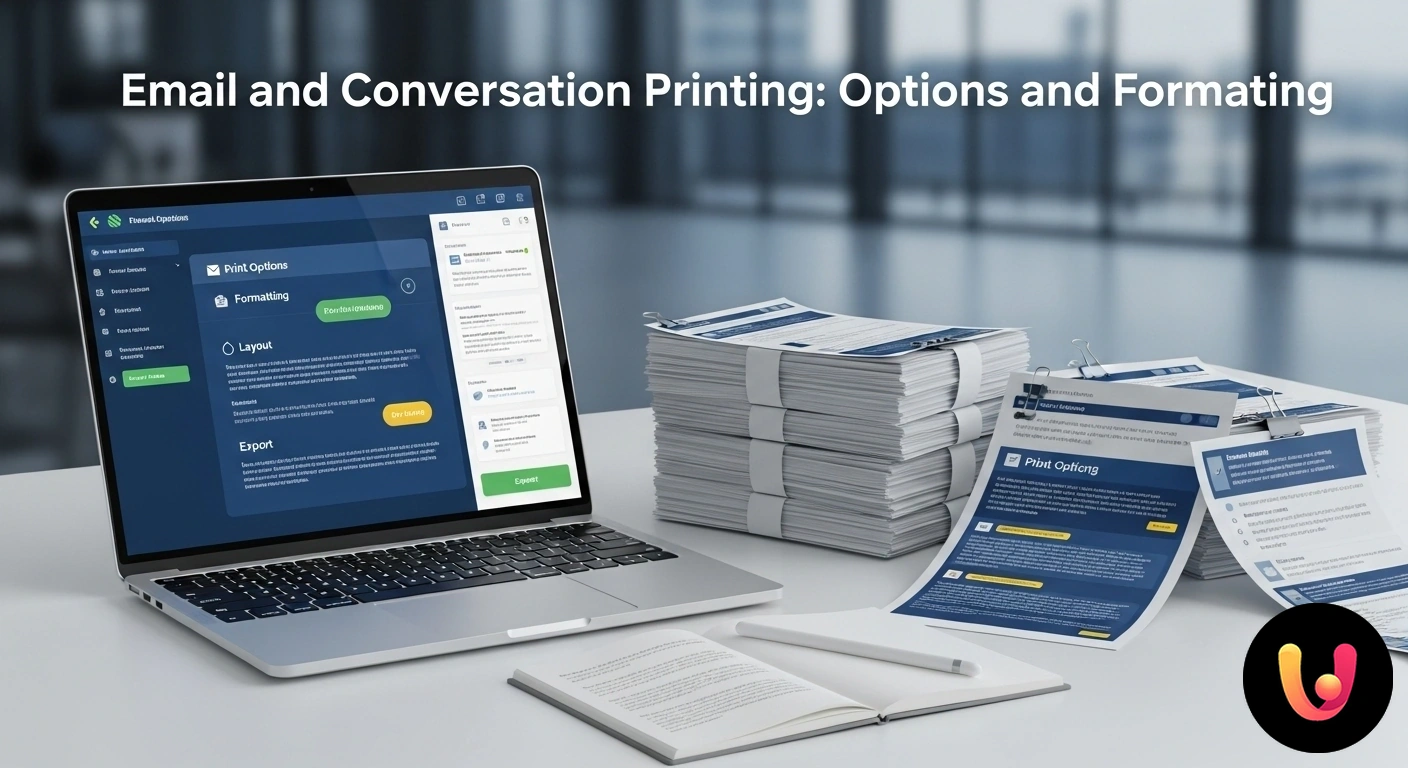
Perché Stampare Email nell’Era Digitale?
Nonostante la predominanza della comunicazione digitale, la stampa di email risponde a esigenze concrete e radicate. In Italia e in gran parte d’Europa, il documento cartaceo conserva un valore percepito di ufficialità e tangibilità. Una conversazione stampata può servire come prova in contesti legali, anche se il suo valore probatorio può variare. Ad esempio, la documentazione di accordi commerciali, la conferma di prenotazioni o la corrispondenza con enti pubblici spesso richiedono un’archiviazione fisica per una rapida consultazione o per essere presentate in sedi ufficiali. La stampa diventa, in questi casi, un ponte tra la rapidità del digitale e la solidità della tradizione cartacea.
Oltre agli aspetti legali e burocratici, vi sono ragioni di natura pratica e personale. Molti professionisti trovano più semplice revisionare e annotare un documento stampato. Per le generazioni meno avvezze alla tecnologia, leggere su carta è più confortevole e immediato. Infine, l’archiviazione cartacea di documenti cruciali, come garanzie o ricevute fiscali, rappresenta una forma di backup indipendente da dispositivi elettronici e rischi informatici, un piccolo presidio di sicurezza in un mondo sempre più volatile.
Guida Pratica: Stampare una Singola Email da Gmail
Stampare un singolo messaggio da Gmail è un’operazione semplice e veloce, progettata per essere intuitiva. Per prima cosa, è necessario accedere al proprio account Gmail e aprire l’email che si desidera stampare. Una volta aperto il messaggio, nell’angolo in alto a destra dell’email stessa, si trovano tre puntini verticali che indicano il menu “Altro”. Cliccando su questa icona, si aprirà un menu a tendina dal quale si dovrà selezionare l’opzione Stampa. Questa azione non avvia immediatamente la stampa, ma apre una nuova finestra o scheda del browser con l’anteprima di stampa.
In questa schermata di anteprima, è possibile visualizzare come apparirà il documento una volta stampato. Qui si possono configurare diverse impostazioni, come la scelta della stampante, il numero di copie, l’orientamento della pagina (verticale o orizzontale) e la stampa a colori o in bianco e nero. È il momento ideale per assicurarsi che tutte le informazioni importanti siano visibili e ben formattate. Una volta verificate le impostazioni, basta cliccare sul pulsante “Stampa” per inviare il documento alla stampante prescelta.
Stampare un’Intera Conversazione: I Passaggi Chiave
Spesso, un singolo messaggio non è sufficiente a ricostruire il contesto di una discussione. Gmail, per impostazione predefinita, raggruppa le email con lo stesso oggetto in un’unica conversazione. Fortunatamente, è possibile stampare l’intero scambio di messaggi in un solo passaggio. La procedura è molto simile a quella per la stampa di una singola email. Dopo aver aperto la conversazione desiderata dalla posta in arrivo, si noterà un’icona a forma di stampante con l’etichetta Stampa tutto nell’angolo in alto a destra della schermata.
Cliccando su “Stampa tutto”, Gmail aprirà una nuova finestra contenente tutti i messaggi della conversazione, disposti in ordine cronologico. Se alcuni messaggi più vecchi appaiono contratti, Gmail li espanderà automaticamente nella visualizzazione di stampa per garantire che nessun dettaglio venga omesso. Come per la stampa singola, si accederà all’anteprima dove sarà possibile regolare le opzioni prima di confermare. Questa funzionalità è estremamente utile per documentare l’evoluzione di un accordo o per avere una visione completa di un dialogo avvenuto nel tempo, ed è strettamente legata alla gestione delle conversazioni raggruppate.
Opzioni di Formattazione: Ottenere una Stampa Pulita
L’anteprima di stampa del browser offre strumenti essenziali per personalizzare l’aspetto del documento finale. Uno dei problemi più comuni è la presenza di elementi superflui come intestazioni, piè di pagina con URL e date, o la grafica del sito. La maggior parte dei browser, come Chrome, Firefox o Edge, permette di accedere a “Altre impostazioni” o “Impostazioni avanzate” nella finestra di dialogo della stampa. Qui è possibile deselezionare l’opzione Intestazioni e piè di pagina per ottenere un foglio più pulito, contenente solo il corpo dell’email. Questo passaggio è cruciale per una presentazione professionale e per risparmiare inchiostro.
Un’altra opzione fondamentale è la regolazione dei margini. Se il testo appare troppo vicino ai bordi del foglio o, al contrario, troppo ristretto al centro, è possibile scegliere tra margini predefiniti (minimi, predefiniti, ampi) o impostarli manualmente per ottimizzare lo spazio e la leggibilità. Inoltre, la funzione “Scala” consente di ridurre o ingrandire il contenuto per adattarlo meglio alla pagina, evitando che poche righe finiscano su un foglio separato. Padroneggiare queste semplici opzioni di formattazione trasforma una semplice stampa in un documento ordinato e di facile consultazione.
Stampa vs. PDF: La Scelta Sostenibile e Pratica
L’alternativa più moderna e versatile alla stampa tradizionale è il salvataggio dell’email in formato PDF (Portable Document Format). Questa opzione, disponibile direttamente nel menu di stampa della maggior parte dei sistemi operativi e browser, offre notevoli vantaggi. Anziché selezionare una stampante fisica, basta scegliere Salva come PDF dal menu a tendina “Destinazione”. Il risultato è un file digitale identico alla versione cartacea, che può essere archiviato, condiviso via email o conservato su servizi cloud. Questa scelta non solo è ecologica, riducendo il consumo di carta e inchiostro, ma è anche estremamente pratica.
Un file PDF è facilmente ricercabile, permettendo di trovare parole o frasi specifiche senza dover rileggere l’intero documento. Inoltre, mantiene la formattazione originale indipendentemente dal dispositivo su cui viene visualizzato, garantendo coerenza e professionalità. Per professionisti e aziende, creare un archivio digitale di documenti importanti in PDF semplifica la gestione documentale e la condivisione di file, anche di grandi dimensioni, integrandosi perfettamente con strumenti come Google Drive per archiviare e condividere file di grandi dimensioni. Rappresenta il perfetto equilibrio tra la necessità di conservare un documento e l’efficienza del mondo digitale.
Aspetti Legali e Privacy della Stampa di Email
Quando si stampano conversazioni per scopi ufficiali, è importante comprendere il loro valore legale. In Italia, un’email ordinaria può essere considerata una prova documentale, ma la sua efficacia è lasciata alla libera valutazione del giudice e può essere contestata dalla controparte. La sua validità aumenta se supportata da altri elementi. Per le comunicazioni che richiedono certezza legale, lo strumento d’elezione è la Posta Elettronica Certificata (PEC), che in Italia ha lo stesso valore legale di una raccomandata con ricevuta di ritorno, garantendo l’identità del mittente e l’integrità del messaggio. Sebbene sia possibile configurare la Posta Elettronica Certificata (PEC) su client come Outlook, la stampa di un’email standard rimane un atto utile per creare un promemoria o un documento di supporto.
Un altro aspetto cruciale è la privacy. Le email contengono spesso dati personali e sensibili. Stampare una conversazione e lasciarla incustodita su una scrivania può rappresentare una violazione della privacy, specialmente in un contesto lavorativo. È fondamentale trattare le copie cartacee con la stessa cura e riservatezza dei dati digitali, in linea con le normative come il GDPR. Prima di stampare uno scambio di messaggi che coinvolge terze persone, è buona norma considerare se sia strettamente necessario e assicurarsi che la copia fisica venga conservata in un luogo sicuro e accessibile solo a chi di dovere.
Conclusioni

In un mondo che si muove rapidamente verso la completa digitalizzazione, l’atto di stampare un’email da Gmail rimane una competenza rilevante e, in molti casi, indispensabile. Che sia per rispondere a un’esigenza legale, per creare un archivio personale tangibile o per semplice preferenza di lettura, sapere come trasferire una comunicazione digitale su carta in modo efficace è fondamentale. La flessibilità di Gmail, unita alle opzioni di formattazione del browser, permette di produrre documenti puliti e professionali sia da messaggi singoli che da intere conversazioni.
Allo stesso tempo, l’alternativa del salvataggio in PDF emerge come la sintesi perfetta tra tradizione e innovazione: un documento immutabile, facile da archiviare e condividere, che rispetta l’ambiente. La scelta tra carta e PDF dipenderà dal contesto e dalle necessità individuali. Padroneggiare entrambe le opzioni significa essere in grado di gestire la propria documentazione in modo completo e versatile, pronti a trovare ogni email e a trasformarla nel formato più adatto a ogni situazione.
Dalla gestione delle email alla stampa professionale il passo è breve. Se hai bisogno di trasformare le tue comunicazioni digitali in documenti cartacei di alta qualità, scopri i nostri servizi di stampa online: la soluzione ideale per presentazioni, report e materiali di marketing impeccabili.
Domande frequenti

Per stampare una singola email da un computer, aprila e clicca sull’icona con tre puntini in alto a destra del messaggio, poi seleziona ‘Stampa’. Se l’email fa parte di una conversazione più lunga, questo metodo ti assicura di stampare solo quel messaggio specifico e non l’intera cronologia.
Sì, è molto semplice. Apri la conversazione che ti interessa e cerca l’icona della stampante con la dicitura ‘Stampa tutto’ in alto a destra della schermata. Cliccandola, Gmail preparerà un unico documento contenente tutti i messaggi della conversazione, pronto per essere stampato.
Certamente. La procedura è quasi identica a quella della stampa. Dopo aver cliccato su ‘Stampa’, si aprirà una finestra di anteprima. Nel menu a tendina dove solitamente scegli la stampante (spesso chiamato ‘Destinazione’), seleziona l’opzione ‘Salva come PDF’. In questo modo potrai archiviare una copia digitale perfetta dell’email sul tuo dispositivo.
Sì, puoi stampare direttamente dall’app di Gmail sia su Android che su iPhone. Apri l’email, tocca il menu con i tre puntini in alto a destra e seleziona ‘Stampa’ o ‘Stampa tutto’. Per procedere, il tuo smartphone deve essere collegato alla stessa rete Wi-Fi di una stampante compatibile.
La funzione di stampa nativa di Gmail è già ottimizzata per creare una versione pulita del messaggio, eliminando gran parte dell’interfaccia web. Se desideri un controllo ancora maggiore, un trucco consiste nel selezionare manualmente con il mouse solo il testo del corpo dell’email, fare clic con il tasto destro e scegliere ‘Stampa’ dal menu contestuale. Questo metodo, però, è più adatto per singole email e non per intere conversazioni.

